Viva Amplify yayını yayımlama
Applies To
Tek tıklamayla birden çok dağıtım uç noktasına yayımlama özelliği, Viva Amplify içerik oluşturucularına çok fazla zaman ve çaba kazandırabilen güçlü bir özelliktir. Bu özellik sayesinde içeriği Outlook, SharePoint ve Teams gibi çeşitli kanallara aynı anda dağıtabilirsiniz. Bu makalede, ilgili kanal düzenleyicilerinde içerik oluşturulduktan, önizlemeden geçirildikten ve özelleştirildikten sonra yayımlamaya hazırlanma hakkında yönergeler sağlanır. Ayrıca, bu makalede oluşabilecek yayımlama hatalarının nasıl çözülebileceği özetlenmiştir. Bu yönergeleri izleyerek, içeriğinizin birden çok kanala etkili ve verimli bir şekilde dağıtılmasını sağlayabilirsiniz.
İlk olarak ana taslağınızı oluşturmanız gerekir.
Her dağıtım kanalı için hedef kitlenizi ekleme
Outlook'ta hedef kitle ekleme
Outloo için önizleme veya özelleştirme görünümünüzden Hedef kitle ekle simgesini seçerek hedef kitle seçimi bölmesini açın.
Tek tek e-posta adresleri veya dağıtım listeleri ekleyebilirsiniz. Yayın, kime, bilgi ve gizli satırlarındaki tüm alıcılara tek bir e-posta olarak gönderilir.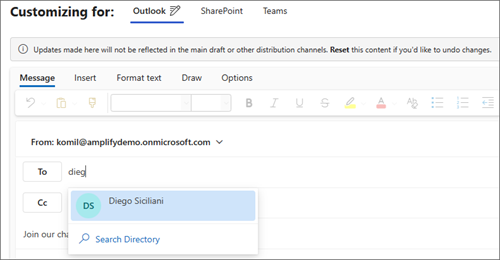
Notlar:
-
E-postanın başarıyla gönderilmesi için kime alanının en az bir e-posta adresi içermesi gerekir.
-
Girilebilen 200 e-posta adresi veya grup sınırı vardır.
-
E-postayı yalnızca Gizli olarak gönderirseniz, e-posta alıcısı e-postanın gönderildiği diğer alıcıları göremez.
SharePoint'te yayımlayacak siteleri seçme
SharePoint dağıtım kanalı, sayfanızı yayımlayabileceğiniz toplam 10 siteyi seçmenize olanak tanır. Site adının bir bölümünü girebilir veya URL'ye yazabilir ve yayımlamak istediğiniz siteyi seçebilirsiniz.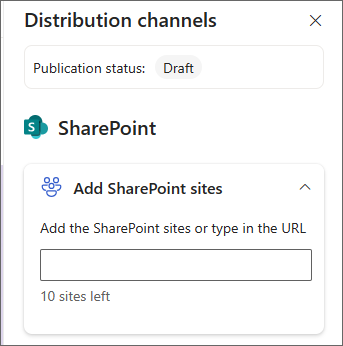
Teams'de yayımlayacak kanalları seçme
Ekiplerinizin iletisinin ekiplerde görüneceği kanalı seçmek için alana kanal adını yazmaya başlayın. Kanal için birden çok ad varsa en fazla beş kanal görürsünüz.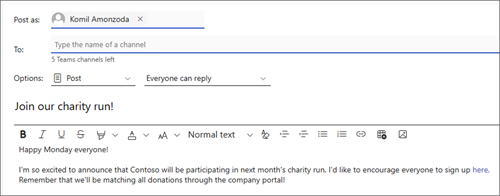
Yayımlamayı seçme
İçeriğinizi gözden geçirdikten, göndereni güncelleştirdikten ve hedef kitlelerinizi seçtikten sonra içeriğinizi yayımlayabilirsiniz.
Dağıtım kanalı önizlemesinden
İçeriğinizi kaydettikten sonra, seçtiğiniz her dağıtım kanalında nasıl görüneceğine ilişkin önizlemeleri görebilirsiniz. Komut çubuğundan Yayımla'yı seçerek buradan yayımlayabilirsiniz.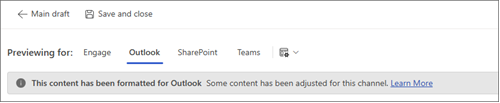
Kampanyaya genel bakış veya Yayınlar sayfasından
Yayımlamak istediğiniz yayının altında Yayımla düğmesini seçin.
Şimdi yayımla
-
Yayımla açılan menüsünü ve ardından Şimdi yayımla'yı seçin.
-
Dağıtım kanallarını onaylamak için yayın özetini gözden geçirin. Her şey iyi göründüğünde Yayımla'yı seçin.
Belirli bir tarih ve saatte yayımlamak için zamanlama
-
Yayımla açılan menüsünü seçin ve Yayımlamak için zamanla'yı seçin.
-
Dağıtım kanallarını onaylamak için yayın özetini gözden geçirin. Her şey iyi göründüğünde devam etmek için İleri'yi seçin.
-
Yayımlamayı zamanla panelinde takvimde bir tarih seçin. Ardından bir saat girin.
Not: Yayının seçili dağıtım kanallarında görünmesi, zamanlanmış yayımlama sürenizden birkaç dakika sonra sürebilir.
-
Hazır olduğunuzda, değişikliklerinizi kaydetmek ve yayınınızı zamanlamak için Zamanla'yı seçin.
Yayınınızı yayımlamadan önce onaylamanız gerekiyorsa , onay da isteyebilirsiniz.










